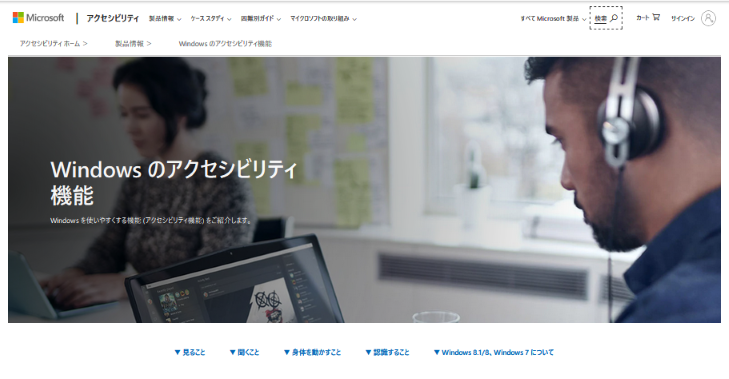
不自由をもつひとはたくさんいます。それぞれのひとがもつ不自由もまたそれぞれです。あるひとは目が、またあるひとは耳が、そしてまたあるひとは手が不自由です。そしてその不自由の程度もまちまちです。しかし幸いなことに現在のパソコンにはこれら様々な不自由の多くを解消または軽減するための工夫がはじめから備わっています。
例えば、Windows10では、設定(窓マーク>歯車マークで開きます)>簡単操作 で設定画面が開きます。
またMacOSでは、アップルメニュー>システム環境設定>アクセシビリティで表示されます。
Andoroidやipadでも同様の工夫が備わっています。
まずはじめにこれらをご覧になって試していただくのが問題解決の一番の早道です。これらはすでに多くの不自由を持つ人たちのお役にたっています。さらに詳しくお知りになりたい方は、例えば、「Windows10 アクセシビリティ」で検索するとたくさんの有用な情報を得ることができます。その一例がこのページトップ画面で、文末の参考URLの二番目で開きます。どうぞお試しください。
しかし一方で人数こそ少ないですが、より重度な障害による不自由をもち困難に突き当たっている人たちもいます。ここではこのような方々とそのご家族、そしてその支援にあたる関係者の皆さん、そしてこのような分野に興味や関心をお持ちの方々を対象に、パソコンを自分で使えるようにするためにどうしたらいいのかどのような問題があるのかについてお話していきたいと思います。
その方は不自由な手でマウスをうごかし、一文字づつ選んでいきました。そしてその都度モニターにひらがなが並んでいきました。ようやく一休みしたときにそこにはこう書かれていました。
ぱそこんがやりたい
その方はある病気のためご自宅で療養をされていました。重い障害のため身体が思うように動かせません。呼吸も不自由で人工呼吸器をお使いで、声での会話はほとんどできませんでした。そこでわずかに動く右手でマウスを操作しスクリーンキーボードで文字を入力して意思疎通をしていました。ところが病状が進むにつれて指が思うように動かなくなり普通のマウスではだんだんうまくいかなくなってきました。そこで主治医の先生から相談が寄せられ、この日お会いすることになりました。
コミュニケーションエイドの定番の伝の心をまず紹介しようと思い持って伺いましたが、この方はすでにネットで見てご存知でした。そして冒頭のように、ご自分でパソコンがやりたいと言われたのです。
この方は長い間ご自分のノートパソコンをお使いになっていて、たくさんのメール、写真を見るのが楽しみだったそうです。デスクトップにはいくつかのショートカットも並び、かなり使い慣れた様子がわかりました。ご家族にお聞きすると「いまのそのパソコン」をつかいつづけたいと希望していることがよく理解できました。このような経緯でご本人の「ぱそこんがやりたい」とのお気持ちとご家族のご希望により、ふつうとはちがう別の方法を考えることになりました。
そのころ自分自身が同じ立場になったとき、やはり伝の心やレッツチャットを使うのだろうかと私も考えはじめていた頃でした。そしてこの日、「ぱそこんがやりたい」のはこの方だけではないこと、そしてその人たちのために別の方法も用意する必要があることがわかったのでした。
この方のために最初にやるべきことははじめからはっきりしていました。ノートパソコンの保持です。初めてお会いしたときパソコンはこの方のお腹の上に乗っていました。想像してください人工呼吸器を使っている人がお腹の上にノートパソコンが乗せて使っているなんて。
お部屋の広さやベッドまわりや床面(フローリング)の様子はすでに見ていました。また高齢のご家族も介護に参加していましたので、パソコンの準備や片付けが簡単手軽にできることを重要視しました。そこで川端鉄工所のパソッテルを提案したところご家族の了解をいただき導入することになりました。これでパソコンを使用しないときは部屋の空きスペースに一式を片付け、使用するときは所定の位置にキャスタで移動し、コンセントをつなぎ、スイッチをオンするだけです。パソコンの高さや角度は一旦調整したらいちいち変更しないことにしました。結局一番費用をかけたのはパソッテルでした。しかしこれで介護するひとの負担は軽減されその後長く遣い続けることができました。
次はマウスです。それまでマウスを使用していた台は角度調整もでき大きさも位置も手頃でしたのでそのまま使うことにしました。そしてマウスに変えてUSBのタッチパッドを試して見ました。その時の動画がこちらです。
動画はこの方の指の動きです。上下左右に数ミリから10ミリほど動きます。これでマウスカーソルを動かしています。指の動きの量は小さいのですが質がかなりいいのが確認できました。そこでコントロールパネルのマウスのポインターオプションの調整により十分実用的になりました。
動きの質について 動きの量は重要ですがこの場合動きの質はさらに重要です。私は簡単な目安として次のような3点に注目しています。
このようなことがうまくいかないと動きの量や力があっても実用的になりにくいことがあります。またパソコン操作の経験がある人(建設機械の操作経験でも同じです)はこの三点をお話して練習していただくとその目的を理解していただけます。この理解が足りないままの練習では歪な結果になることがあります。あとはモニタのマウスカーソルの動きを目で見ながら練習を繰り返すと動きがデリケートになり実用性が改善します。ご自分でも改善がわかるようになったらあとは練習のやりすぎに注意が必要になります。やりすぎはいつも禁物です。
このタッチパッドは安価な割に使いやすく、その後も何人かの患者さんの試用や練習につかいましたが現在では販売されていません。同じ用途にはlogicoolのt650が利用できます。やや高価ですが無線で配線はなくすっきりです。またこれらタッチパッドを使う際に手の位置に気を使わなくてもいいので介護の負担は軽くなります。
タッチパッドのタップやボタン押下でもクリックはできますがこの方の場合はすこしハードルが高すぎたので、自動クリックソフトの「できクリック。」を使うことにしました。これはクリックしたい場所にマウスカーソルを合わせ一定時間静止しているとクリックされるソフトです。ダブルクリックや右クリックなどその他の操作は事前に所定のボタンをクリック後に目標をクリックします。自動クリックソフトはほかにもいくつか種類がありますが、フリーソフトでそれ以前から使い慣れていましたので「できクリック。」にしました。
追記:Windows8からOSのセキュリティが上がり、「できクリック。」を使用するためには、 管理者権限で実行するよう求められるようになっております。とお知らせいただきました。町田さんありがとうございます。管理者権限で実行する方法については参考URLをご覧ください。
またスクリーンキーボードをWindows標準からフリーのpigyキーボードに変更しました。これは大きさをコンパクトに変更できたのとデザインが好みに合ったことが理由でした。
以上で、この方はパソコンを元のように使用できるようになりました。電子メールだけなら病気や障害のことはまるでわかりません。私ともメール連絡ができるようになりましたので、より細かなご意見がうかがえるようになりました。これがこのあとのしゃべる文字盤の開発につながることになりました。
この方の取り組みがうまくいった理由について簡単にまとめてみました。
目標を達成するためのネックが限定的でこの部分をうまく置き換えることができ、しかもその他の好条件に恵まれたのでうまくいくことができたと思います。
2019/10/11 公開
2019/10/15 できクリックを使用する際には管理者権限での実行が必要である件の追記
研究企画課リハ工学科にもどる
←もくじはこちらです